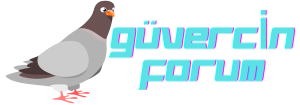Asus Bilgisayar Ekranı Neden Parlıyor?
Asus bilgisayar ekranının parlaması birkaç farklı nedenle olabilir ve bu genellikle kullanıcıların dikkat etmesi gereken bazı temel faktörlere dayanır. İlk olarak, ekran parlaklığı ayarlarının yüksek olması nedeniyle olabilir. Bazı kullanıcılar, ekranlarını en yüksek parlaklıkta kullanmayı tercih ederler, ancak bu, parlama sorununa yol açabilir. İkinci olarak, çevresel ışık koşulları da önemlidir. Güneş ışığı veya diğer parlak ışık kaynakları, ekran parlaklığına karşı rekabet edebilir ve ekranın daha fazla parlamasına neden olabilir. Son olarak, ekran yüzeyindeki yansıma da bir etken olabilir. Ekran yüzeyi parlak ise, çevredeki ışık yansıması artar ve bu da ekranın daha parlak görünmesine yol açar.
Ekran Parlaklığını Azaltma Adımları
1. Parlaklık Ayarlarını Düşürün: İlk adım, bilgisayarınızın ekran parlaklık ayarlarını kontrol etmektir. Genellikle, bilgisayarlar parlaklık seviyesini ayarlamak için bir düğme veya klavye kısayolu sunar. Parlaklık seviyesini düşürerek, ekranın parlaklığını azaltabilir ve parlama sorununu hafifletebilirsiniz.
2. Güneş Işığını Engelleme: Ekran parlaklığını azaltmanın bir diğer yolu, güneş ışığının ekranınıza doğrudan vurmasını önlemektir. Bunun için, bilgisayarınızı doğrudan güneş ışığına maruz kalmayacak bir konuma yerleştirebilir veya perdeleri kullanarak odanın ışık seviyesini kontrol edebilirsiniz.
3. Ekran Yüzeyini Değiştirme: Bazı kullanıcılar, ekran yüzeyini mat bir malzeme ile değiştirerek yansımayı azaltmayı tercih ederler. Mat bir ekran yüzeyi, çevredeki ışığı daha az yansıtır ve böylece ekranın daha az parlamasını sağlar.
4. Göz Koruma Modunu Kullanın: Bazı bilgisayarlar, göz koruma modu olarak adlandırılan özel bir ekran moduna sahiptir. Bu mod, ekranın mavi ışık seviyesini azaltarak göz yorgunluğunu ve parlama hissini azaltabilir. Bu modu etkinleştirerek, hem gözlerinizi dinlendirebilir hem de ekran parlaklığını azaltabilirsiniz.
5. Ekran Koruyucu Kullanın: Ekran koruyucular, ekranınızın parlaklığını azaltmanın yanı sıra, çevredeki ışığı yansıtarak parlama etkisini azaltabilir. Bu, özellikle uzun süreli bilgisayar kullanımı sırasında göz yorgunluğunu azaltmaya yardımcı olabilir.
6. Güncel Sürücüler ve Yazılımlar: Bazı durumlarda, ekran parlaklığıyla ilgili sorunlar, güncel olmayan sürücüler veya yazılımlar nedeniyle ortaya çıkabilir. Bu nedenle, bilgisayarınızın ekran kartı sürücülerini ve işletim sistemini güncellemek önemlidir. Bu güncellemeler, ekran parlaklığıyla ilgili sorunların giderilmesine yardımcı olabilir.
Sorular ve Cevaplar
1. Ekran Parlaklığı Ayarlarını Nasıl Değiştirebilirim?
Asus bilgisayarınızın ekran parlaklığını ayarlamak için genellikle bir düğme veya klavye kısayolu kullanabilirsiniz. Bunun yanı sıra, Windows işletim sisteminde bulunan Ayarlar menüsünden de ekran parlaklığını ayarlayabilirsiniz.
2. Mat Ekran Yüzeyi Nasıl Temin Edilir?
Mat bir ekran yüzeyi elde etmek için, ekran koruyucu olarak mat bir malzeme kullanabilir veya ekranın kendisini değiştirebilirsiniz. Mat ekran filmleri veya mat ekran kaplamaları gibi ürünler, ekran yüzeyinin yansıma özelliğini azaltarak parlama sorununu hafifletebilir.
3. Göz Koruma Modu Ne İşe Yarar?
Göz koruma modu, ekranın mavi ışık seviyesini azaltarak göz yorgunluğunu ve parlama hissini azaltır. Bu mod, uzun süreli bilgisayar kullanımı sırasında gözlerinizi dinlendirmenize ve ekran parlaklığını azaltmanıza yardımcı olabilir.
4. Ekran Parlaklığı Sorunları İçin Hangi Sürücüleri Güncellemeliyim?
Ekran parlaklığıyla ilgili sorunlar genellikle ekran kartı sürücüleri veya işletim sistemi sürücülerinden kaynaklanır. Bu nedenle, bilgisayarınızın ekran kartı sürücülerini ve işletim sistemi sürücülerini düzenli olarak güncellemeniz önemlidir.
5. Ekran Parlaklığını Azaltmanın Diğer Yolları Nelerdir?
Ekran parlaklığını azaltmanın diğer yolları arasında ekranı güneş ışığından korumak, ekran
Asus bilgisayar ekranının parlaması birkaç farklı nedenle olabilir ve bu genellikle kullanıcıların dikkat etmesi gereken bazı temel faktörlere dayanır. İlk olarak, ekran parlaklığı ayarlarının yüksek olması nedeniyle olabilir. Bazı kullanıcılar, ekranlarını en yüksek parlaklıkta kullanmayı tercih ederler, ancak bu, parlama sorununa yol açabilir. İkinci olarak, çevresel ışık koşulları da önemlidir. Güneş ışığı veya diğer parlak ışık kaynakları, ekran parlaklığına karşı rekabet edebilir ve ekranın daha fazla parlamasına neden olabilir. Son olarak, ekran yüzeyindeki yansıma da bir etken olabilir. Ekran yüzeyi parlak ise, çevredeki ışık yansıması artar ve bu da ekranın daha parlak görünmesine yol açar.
Ekran Parlaklığını Azaltma Adımları
1. Parlaklık Ayarlarını Düşürün: İlk adım, bilgisayarınızın ekran parlaklık ayarlarını kontrol etmektir. Genellikle, bilgisayarlar parlaklık seviyesini ayarlamak için bir düğme veya klavye kısayolu sunar. Parlaklık seviyesini düşürerek, ekranın parlaklığını azaltabilir ve parlama sorununu hafifletebilirsiniz.
2. Güneş Işığını Engelleme: Ekran parlaklığını azaltmanın bir diğer yolu, güneş ışığının ekranınıza doğrudan vurmasını önlemektir. Bunun için, bilgisayarınızı doğrudan güneş ışığına maruz kalmayacak bir konuma yerleştirebilir veya perdeleri kullanarak odanın ışık seviyesini kontrol edebilirsiniz.
3. Ekran Yüzeyini Değiştirme: Bazı kullanıcılar, ekran yüzeyini mat bir malzeme ile değiştirerek yansımayı azaltmayı tercih ederler. Mat bir ekran yüzeyi, çevredeki ışığı daha az yansıtır ve böylece ekranın daha az parlamasını sağlar.
4. Göz Koruma Modunu Kullanın: Bazı bilgisayarlar, göz koruma modu olarak adlandırılan özel bir ekran moduna sahiptir. Bu mod, ekranın mavi ışık seviyesini azaltarak göz yorgunluğunu ve parlama hissini azaltabilir. Bu modu etkinleştirerek, hem gözlerinizi dinlendirebilir hem de ekran parlaklığını azaltabilirsiniz.
5. Ekran Koruyucu Kullanın: Ekran koruyucular, ekranınızın parlaklığını azaltmanın yanı sıra, çevredeki ışığı yansıtarak parlama etkisini azaltabilir. Bu, özellikle uzun süreli bilgisayar kullanımı sırasında göz yorgunluğunu azaltmaya yardımcı olabilir.
6. Güncel Sürücüler ve Yazılımlar: Bazı durumlarda, ekran parlaklığıyla ilgili sorunlar, güncel olmayan sürücüler veya yazılımlar nedeniyle ortaya çıkabilir. Bu nedenle, bilgisayarınızın ekran kartı sürücülerini ve işletim sistemini güncellemek önemlidir. Bu güncellemeler, ekran parlaklığıyla ilgili sorunların giderilmesine yardımcı olabilir.
Sorular ve Cevaplar
1. Ekran Parlaklığı Ayarlarını Nasıl Değiştirebilirim?
Asus bilgisayarınızın ekran parlaklığını ayarlamak için genellikle bir düğme veya klavye kısayolu kullanabilirsiniz. Bunun yanı sıra, Windows işletim sisteminde bulunan Ayarlar menüsünden de ekran parlaklığını ayarlayabilirsiniz.
2. Mat Ekran Yüzeyi Nasıl Temin Edilir?
Mat bir ekran yüzeyi elde etmek için, ekran koruyucu olarak mat bir malzeme kullanabilir veya ekranın kendisini değiştirebilirsiniz. Mat ekran filmleri veya mat ekran kaplamaları gibi ürünler, ekran yüzeyinin yansıma özelliğini azaltarak parlama sorununu hafifletebilir.
3. Göz Koruma Modu Ne İşe Yarar?
Göz koruma modu, ekranın mavi ışık seviyesini azaltarak göz yorgunluğunu ve parlama hissini azaltır. Bu mod, uzun süreli bilgisayar kullanımı sırasında gözlerinizi dinlendirmenize ve ekran parlaklığını azaltmanıza yardımcı olabilir.
4. Ekran Parlaklığı Sorunları İçin Hangi Sürücüleri Güncellemeliyim?
Ekran parlaklığıyla ilgili sorunlar genellikle ekran kartı sürücüleri veya işletim sistemi sürücülerinden kaynaklanır. Bu nedenle, bilgisayarınızın ekran kartı sürücülerini ve işletim sistemi sürücülerini düzenli olarak güncellemeniz önemlidir.
5. Ekran Parlaklığını Azaltmanın Diğer Yolları Nelerdir?
Ekran parlaklığını azaltmanın diğer yolları arasında ekranı güneş ışığından korumak, ekran